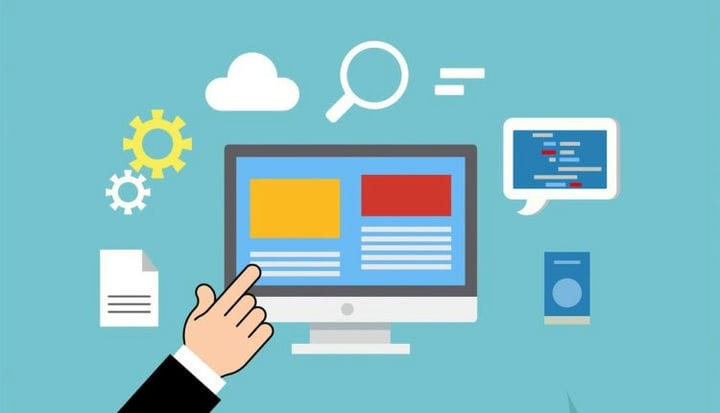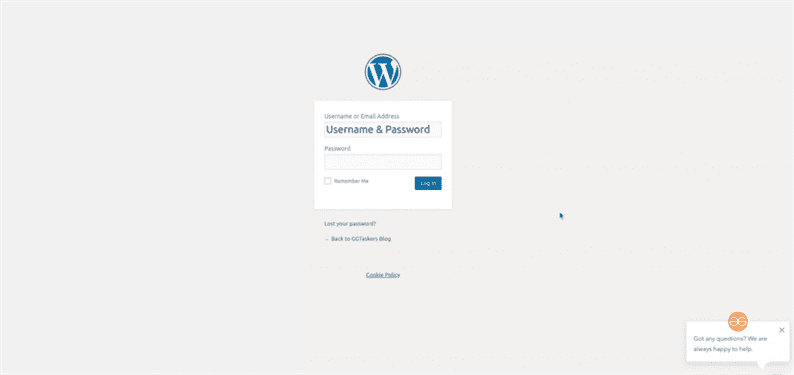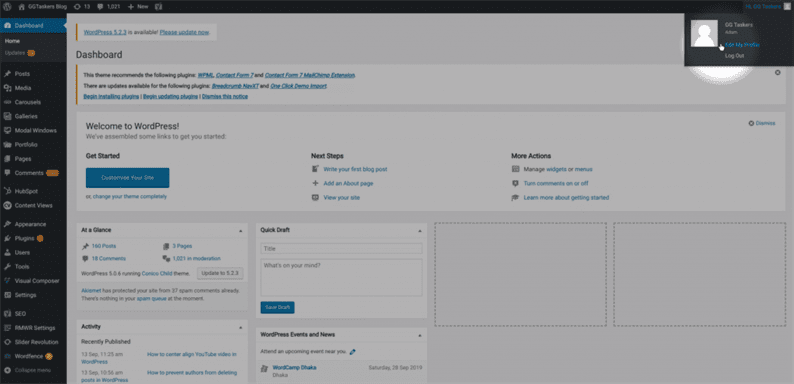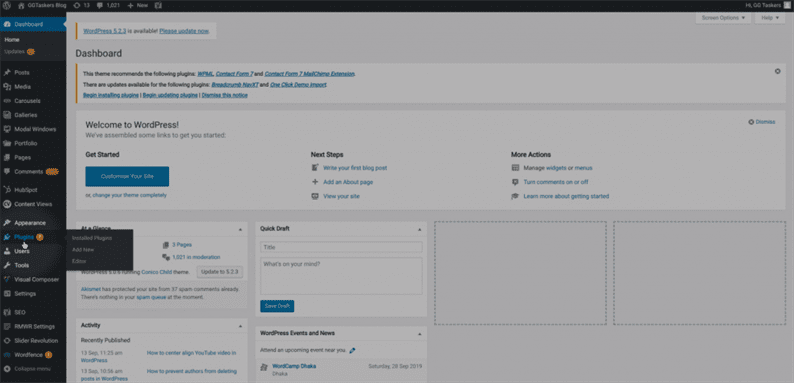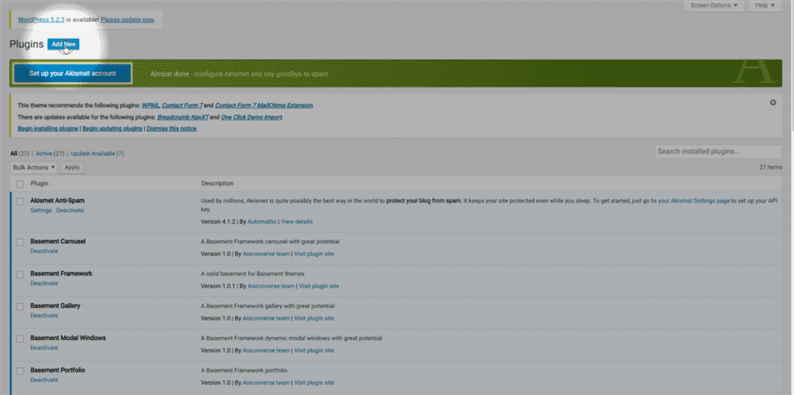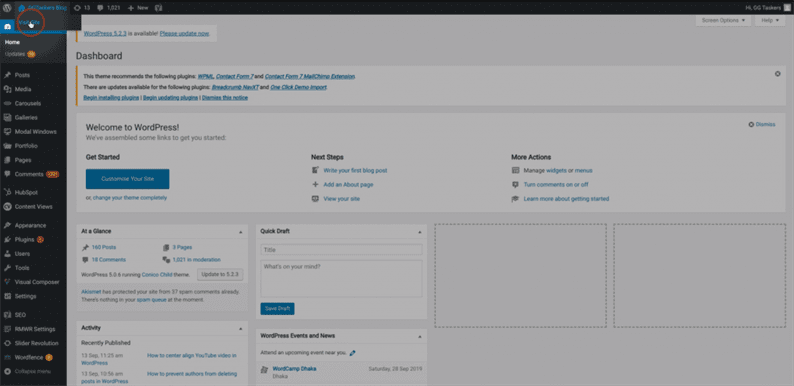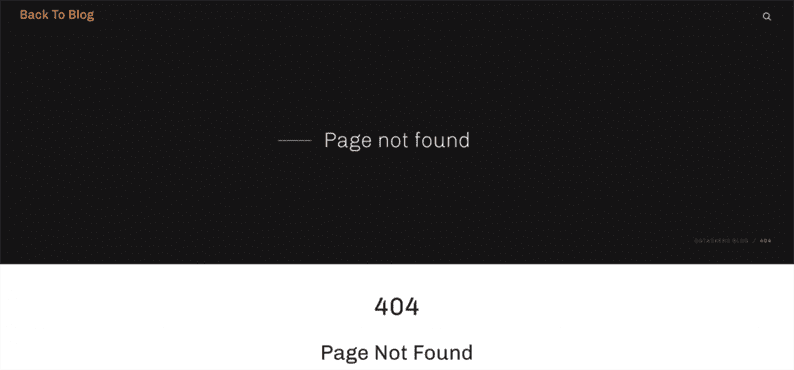Kuidas WordPressis otsingufunktsiooni keelata
Alati on hea mõte lisada WordPressi veebisaidile otsingufunktsioon kas selle ajaveebisaidile või lihtsale ettevõtte veebisaidile. See otsingufunktsioon on kasulik, kui teil on mitme lehega veebisait või see on e-kaubanduse veebisait. Kuigi paljude veebisaitide omanikud suunduvad ühelehelisele veebisaidile, mis ei vaja otsingufunktsiooni ja pakub optimaalset kasutuskogemust. Selles ajaveebis näitan teile, kuidas saate WordPressis otsingufunktsiooni keelata.
1 samm: WordPressi veebisaidil otsingufunktsiooni keelamiseks peate esmalt minema oma veebisaidi taustaprogrammi, mida tuntakse kui wp-admin. Taustaprogrammi jõudmiseks peate oma veebisaidi URL-i järele lisama /wp-admin. Näiteks kui teie veebisaidi URL on www.example.com, peate kirjutama www.example.com/wp-admin. See on universaalne sisselogimisleht iga WordPressi veebisaidi jaoks.
2 samm: nüüd, kui olete oma veebisaidi taustaprogrammi sisse loginud, peate veenduma, et üks lihtne asi on see, et peate sisse logima oma administraatori ID-ga. WordPressis on erinevad kasutajarollid, näiteks administraator, toimetaja, autor ja nii edasi. Ainult administraatoril on juurdepääs WordPressi saidile uute funktsioonide lisamiseks või eemaldamiseks. Otsingufunktsiooni keelamiseks peame installima pistikprogrammi.
3 samm: nagu ma ütlesin, installime WordPressis otsingukasti keelamiseks pistikprogrammi, mille peate esmalt klõpsama pistikprogrammi vahekaardil. Sellel vahekaardil on kogu teave oma WordPressi veebisaidile installitud pistikprogrammide kohta. Klõpsake pluginaid.
4 samm: uuel vahekaardil leiate nupu nimega Lisa uus. Uue pistikprogrammi lisamiseks peate klõpsama sellel nupul, mis asub ekraani paremas ülanurgas.
5 samm: pärast nupul Lisa uus klõpsamist suunatakse teid uude aknasse, kust leiate mõned esiletoodud pistikprogrammid. Nüüd peate otsima otsinguribalt pistikprogrammi. Tippige otsinguribale käsk Keela otsing ning installige ja aktiveerige pistikprogramm.
6 samm: sellel pistikprogrammil pole kohandamiseks sätteid. Lihtsalt pistikprogrammi aktiveerimine keelab otsingufunktsiooni. Et kontrollida, kas pistikprogramm töötab ideaalselt, peate klõpsama nuppu Vaata saiti.
7 samm: otsige nüüd mis tahes märksõna ja vajutage sisestusklahvi, suunatakse teid 404 vealehele. Kui teid suunatakse vealehele, on otsingufunktsioon edukalt keelatud. Kui soovite uuesti otsingufunktsiooni aktiveerida, deaktiveerige pistikprogramm.
Nii saate WordPressi veebisaidil otsingufunktsiooni keelata. Kui teil on endiselt küsimusi, jätke kommentaar allpool.